De nieuwste vouwbare telefoons - Een blik op de Samsung Galaxy Z Fold 5

Ben je op zoek naar een telefoon die kan vouwen? Ontdek wat de nieuwste Samsung Galaxy Z Fold 3 5G te bieden heeft.

Het kan erg handig zijn om nog een Netflix-profiel aan je account toe te voegen. Aangezien Netflix je aanbevelingen laat zien op basis van wat je hebt bekeken, kun je aanbevelingen krijgen die je niet leuk vindt als je je profiel deelt. Door een apart profiel te hebben, krijg je alleen suggesties op basis van de inhoud die je leuk vindt.
Het goede nieuws is dat het snel en eenvoudig is om nog een profiel aan uw account toe te voegen. Als je ooit van gedachten verandert en dat profiel wilt verwijderen, zie je de stappen om dat ook te doen. Maar laten we eerst eens kijken hoe u een nieuw profiel kunt toevoegen.
Een ander Netflix-profiel toevoegen
Als je Netflix opent, zie je de knoppen Home, Downloads en meer. Tik op de optie Meer. Bovenaan zie je alle beschikbare profielen en rechts van het laatste profiel zie je de optie Profiel toevoegen.
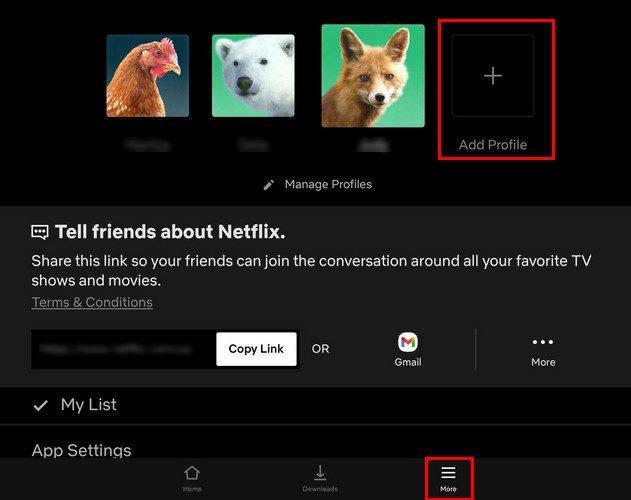
Je moet een aantal basisdingen aan je nieuwe profiel toevoegen, zoals een foto en een naam. Dat is alles. Houd er rekening mee dat je bij Netflix maximaal vijf accounts kunt maken. Als u meer wilt toevoegen, heeft u een ander account nodig. Vijf profielen zijn misschien niet genoeg voor sommigen, maar het is een stuk beter dan vóór 2013, toen Netflix slechts één profiel per account toestond.
U kunt elk profiel aanpassen zodat het zijn eigen profiel kan hebben:
Een Netflix-profiel wissen
Je hebt een profiel aangemaakt voor iemand die een paar dagen bij je logeerde. Nu ze weg zijn, is het tijd om hun profiel te wissen. U kunt dit doen door onderaan op het tabblad Meer te tikken , gevolgd door de optie Profiel beheren onder de profielfoto's. Op de volgende pagina zie je alle profielfoto's met een potloodpictogram erop.
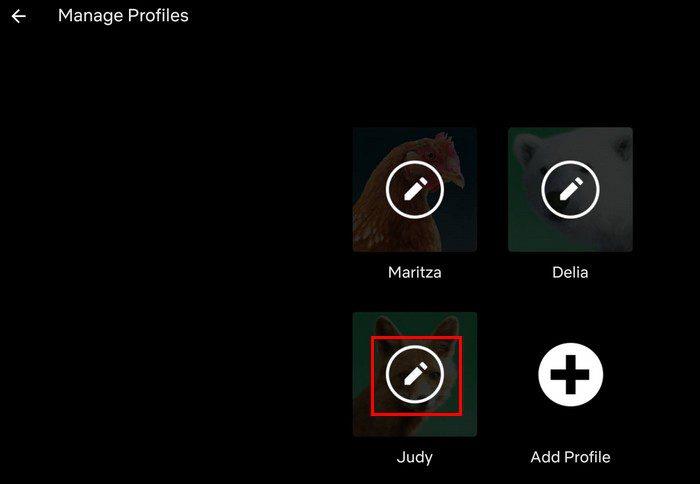
Op de volgende pagina staat de optie om dat profiel te wissen onderaan. Maar zolang u er bent, kunt u ook de Maturity-beoordelingen wijzigen. Gewoon de instructies op het scherm en je bent klaar om te gaan. Uw standaardwebbrowser opent een pagina waar u uw wachtwoord moet invoeren.
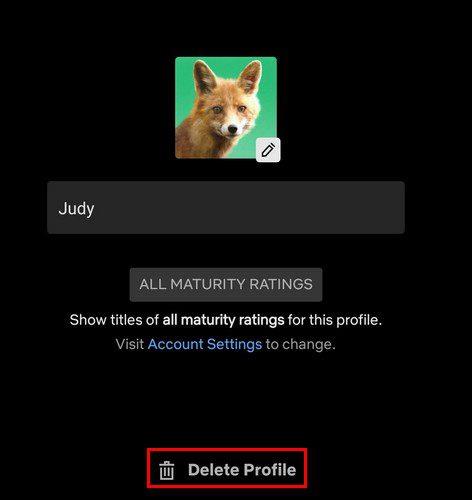
Een Netflix-profielfoto toevoegen of wissen – Windows
De stappen voor het toevoegen en wissen van een Netflix-profiel op uw computer zijn vergelijkbaar met die van uw Android-apparaat. Klik op het drieregelige menu linksboven > Pijlen die in tegengestelde richting wijzen > klik vervolgens op de optie Profiel toevoegen.
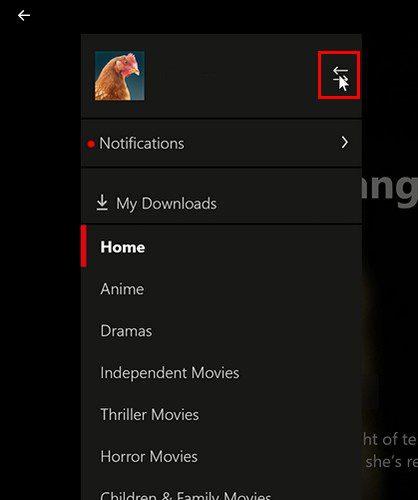
Typ de naam van de persoon en schakel Kid? optie als de nieuwe gebruiker een kind is. Vergeet niet rechtsboven op de optie Opslaan te klikken.
Een Netflix-profiel voor Windows wissen
Wanneer je op de hoofdpagina van Netflix bent, klik je rechtsboven op de optie Beheren. Rechtsboven zie je de optie Verwijderen. Klik erop en je ziet een bevestigingsbericht waarin je wordt gevraagd of je zeker weet dat je dat profiel wilt wissen. Als u zeker weet dat u ermee door wilt gaan, klikt u op de optie Profiel verwijderen.
Conclusie
Het kan erg vervelend zijn als u inhoudssuggesties krijgt waarin u helemaal niet geïnteresseerd bent. Door uw eigen profiel te hebben, kunt u dat vermijden en krijgt u alleen de suggesties waarvan u weet dat u ze leuk zult vinden. Hoeveel profielen heb je op je Netflix-account? Deel uw mening in de reacties hieronder en vergeet niet om het artikel met anderen te delen op sociale media.
Ben je op zoek naar een telefoon die kan vouwen? Ontdek wat de nieuwste Samsung Galaxy Z Fold 3 5G te bieden heeft.
Is Start11 beter dan de Windows Taakbalk? Bekijk enkele van de belangrijkste voordelen die Start11 heeft ten opzichte van de ingebouwde taakbalk van Windows.
Scroll lock is een toets op de meeste toetsenborden, hoewel de meeste mensen het nooit echt gebruiken. Ontdek het nut en gebruik van scroll lock in moderne software.
Als u de gegevens van uw organisatie niet in een bepaalde app kunt plakken, slaat u het problematische bestand op en probeert u uw gegevens opnieuw te plakken.
Kijk hoe gemakkelijk het is om je naam te wijzigen tijdens een Zoom-vergadering, of je nu al in een Zoom-vergadering zit. Beginnersvriendelijke tips.
Bekijk alles wat het Control Center in iPadOS 15 te bieden heeft en hoe u dit eenvoudig naar wens kunt aanpassen.
Ben je het zat om met die tijdslimiet van 40 minuten om te gaan? Hier zijn enkele tips die je kunt proberen om het te omzeilen en te genieten van die extra Zoom-minuten.
Als Microsoft Teams uw profiel niet heeft bijgewerkt, gaat u naar uw Microsoft-accountpagina en verwijdert u uw mobiele nummer om in te loggen.
Soms zien afbeeldingen er beter uit met het vervagingseffect. Bekijk hoe u zoveel onscherpte aan uw afbeeldingen kunt toevoegen als u wilt.
Bekijk wat u moet weten over het dempen van iedereen in een Zoom-vergadering en hoe u het dempen voor Windows en Android opheft.
Gebruikers van Adobe Acrobat Reader hebben vaak problemen waarbij de optie Opslaan als niet werkt. In plaats daarvan verschijnt een leeg venster. Je kunt dit meestal oplossen
Ontdek alle manieren waarop u anderen kunt uitnodigen voor uw Zoom-vergaderingen op uw Windows-computer of uw Android-apparaat.
Als uitgaande gesprekken van Teams niet werken, controleer dan of je kunt bellen via de Web App. Neem contact op met uw beheerder als het probleem zich blijft voordoen.
Ruim de rommel van ongebruikte Spotify-afspeellijsten op en weet hoe u ze kunt wissen. Probeer deze paar en handige stappen.
Ontdek alles wat er te weten valt over de nieuwe Focus-functie voor iPadOS 15 en maak er optimaal gebruik van. Word een Focus-meester.
Als u Netflix niet kunt kijken op uw Chromebook, start u uw laptop opnieuw op, werkt u ChromeOS bij en installeert u de Netflix-app opnieuw.
U kunt Zoom Rooms-vergaderingen zo configureren dat ze automatisch beginnen en eindigen op basis van de kalender die aan de betreffende ruimte is gekoppeld.
Hier leest u hoe u het meeste uit uw Spotify-afspeellijsten kunt halen door deze handige tips toe te passen. Hier leest u hoe u afspeellijstmeester kunt worden.
Om deelnemers aan Zoom-vergaderingen automatisch te dempen, gaat u naar Geavanceerde opties en selecteert u Deelnemers dempen bij binnenkomst.
Wilt u de achtergrond van uw videogesprek naar een hoger niveau tillen? Bekijk onze handleiding voor het genereren van een Google Meet-achtergrond met Gemini AI.
Leer hoe u klembord items in Excel efficiënt kunt wissen om fouten te voorkomen. Ontdek nuttige tips en stappen voor het beheren van uw klembord in Excel.
Als je trending zoekopdrachten in Chrome hebt uitgeschakeld maar ze nog steeds worden weergegeven, ontdek hoe je dit effectief kunt aanpakken.
Leer hoe je anoniem kunt posten in een Facebook-groep zonder je identiteit prijs te geven. Volg de stappen voor anoniem berichten en ontdek meer.
Als u per ongeluk uw foto’s uit Google Foto’s hebt verwijderd, kunt u ze herstellen uit de Prullenbak of door Google Support te benaderen. Ontdek hoe u verwijderde foto’s kunt terughalen met deze handige gids.
Als je een Fitbit-gebruiker bent die last heeft van een zwart scherm, ontdek hier effectieve stappen om je apparaat opnieuw in te schakelen.
Ontdek hoe u files kunt vermijden met Google Maps, een handige tool voor realtime verkeersinformatie.
Hoewel u voorgestelde berichten op Facebook niet kunt uitschakelen, kunt u wel beheren wat u als voorgestelde berichten ziet. Ontdek manieren om relevante inhoud te filteren.
Ontdek hoe je Bixby op je Galaxy S22 eenvoudig kunt uitschakelen ten gunste van Google Assistant. Leer meer over slimme assistenten en hun voordelen.
Leer hoe je de kwaliteit van je foto


























